5 najlepszych aplikacji do czytania książek na Androida w 2023 roku
5 najlepszych aplikacji do czytania książek na Androida w 2023 roku Czytanie książek na urządzeniu z Androidem stało się łatwiejsze i wygodniejsze niż …
Przeczytaj artykuł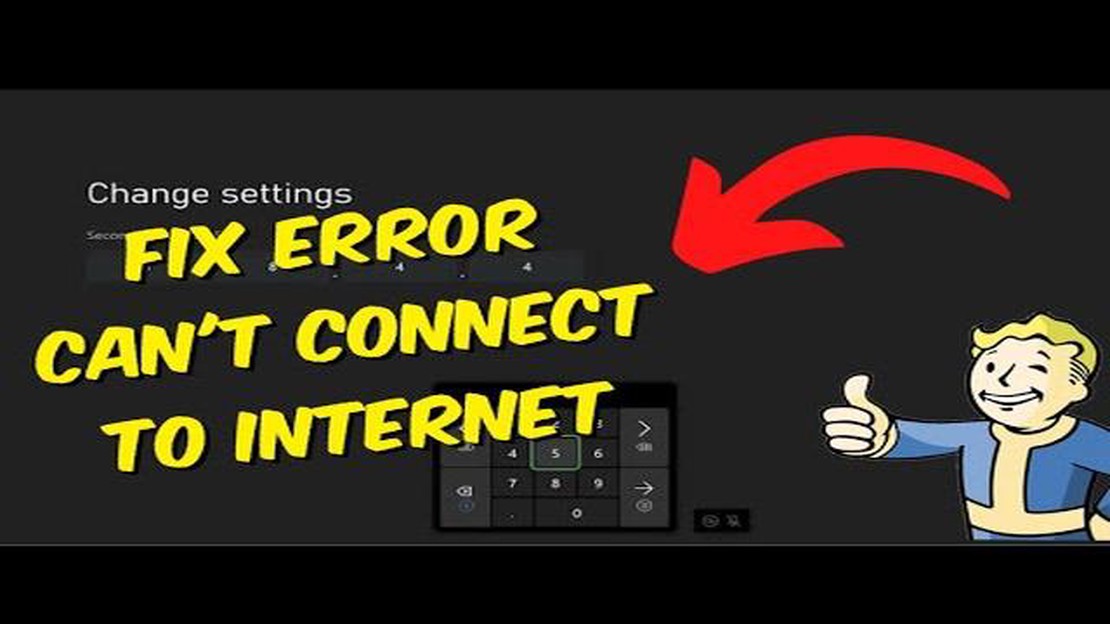
Jeśli masz problemy z połączeniem podczas próby grania w The Ascent na konsoli Xbox Series X, nie martw się - nie jesteś sam. Wielu graczy zgłosiło napotkanie błędów połączenia, które uniemożliwiają im pełne korzystanie z gry. Istnieje jednak kilka kroków, które można podjąć, aby rozwiązać ten problem i wrócić do gry. Ten przewodnik krok po kroku przeprowadzi cię przez niezbędne etapy rozwiązywania problemów, aby naprawić błąd połączenia The Ascent na konsoli Xbox Series X.
Krok 1: Sprawdź połączenie internetowe
Pierwszą rzeczą, którą powinieneś zrobić, jest sprawdzenie połączenia internetowego. Upewnij się, że twoja konsola Xbox Series X jest podłączona do stabilnej i niezawodnej sieci. Możesz to zrobić, przechodząc do menu Ustawienia na konsoli i wybierając “Sieć”. Stamtąd możesz przetestować połączenie sieciowe i sprawdzić, czy nie ma żadnych problemów z ustawieniami sieciowymi.
Krok 2: Uruchom ponownie konsolę Xbox Series X
Jeśli połączenie internetowe działa prawidłowo, ale nadal występują błędy połączenia, spróbuj ponownie uruchomić konsolę Xbox Series X. Czasami proste ponowne uruchomienie może rozwiązać różne problemy związane z oprogramowaniem. Aby ponownie uruchomić konsolę, naciśnij i przytrzymaj przycisk zasilania z przodu konsoli przez około 10 sekund, aż się wyłączy. Poczekaj kilka sekund, a następnie ponownie naciśnij przycisk zasilania, aby ponownie włączyć konsolę.
Krok 3: Wyczyść pamięć podręczną
Jeśli ponowne uruchomienie konsoli nie rozwiązało problemu, spróbuj wyczyścić pamięć podręczną. Pamięć podręczna przechowuje pliki tymczasowe, które czasami mogą powodować problemy. Aby wyczyścić pamięć podręczną na konsoli Xbox Series X, naciśnij i przytrzymaj przycisk zasilania z przodu konsoli, aż się wyłączy. Odłącz przewód zasilający z tyłu konsoli, odczekaj co najmniej 10 sekund, a następnie podłącz go ponownie i włącz konsolę.
Uwaga: Wyczyszczenie pamięci podręcznej nie spowoduje usunięcia zapisanych gier ani danych użytkownika.
Krok 4: Zaktualizuj grę i konsolę
Upewnij się, że zarówno gra, jak i konsola są aktualne. Deweloperzy często wydają aktualizacje, aby naprawić błędy i poprawić wydajność. Aby zaktualizować grę, przejdź do “Moje gry i aplikacje” na pulpicie nawigacyjnym Xbox. Znajdź The Ascent, naciśnij przycisk menu na kontrolerze i wybierz “Zarządzaj grą i dodatkami”. Stamtąd możesz sprawdzić dostępność aktualizacji i zainstalować je, jeśli są dostępne. Aby zaktualizować konsolę, przejdź do menu Ustawienia, wybierz “System”, a następnie “Aktualizacje”. Sprawdź dostępność aktualizacji i zainstaluj je w razie potrzeby.
Postępując zgodnie z tymi krokami, powinieneś być w stanie naprawić błąd połączenia The Ascent na konsoli Xbox Series X i wrócić do gry bez żadnych problemów. Jeśli problem nie ustąpi, konieczne może być skontaktowanie się z pomocą techniczną Xbox lub twórcą gry w celu uzyskania dalszej pomocy.
Jeśli doświadczasz błędów połączenia podczas próby grania w The Ascent na Xbox Series X, istnieje kilka kroków, które możesz podjąć, aby rozwiązać ten problem. Wykonaj poniższe kroki, aby naprawić błąd połączenia w The Ascent:
Czytaj także: Jak skonfigurować przewodowe połączenie Nintendo Switch: szczegółowe instrukcje3. Zaktualizuj grę The Ascent:. Upewnij się, że na konsoli Xbox Series X zainstalowana jest najnowsza wersja gry The Ascent. Aktualizacje gry często zawierają poprawki znanych błędów i problemów z łącznością. Sprawdź dostępność aktualizacji w sekcji “Moje gry i aplikacje” na pulpicie nawigacyjnym konsoli i zainstaluj wszystkie dostępne aktualizacje gry The Ascent. 4. Wyczyść pamięć podręczną konsoli Xbox Series X:. Wyczyszczenie pamięci podręcznej konsoli może czasami pomóc w rozwiązaniu błędów połączenia. Aby wyczyścić pamięć podręczną, naciśnij i przytrzymaj przycisk zasilania na konsoli Xbox Series X, aż całkowicie się wyłączy. Następnie odłącz przewód zasilający z tyłu konsoli i odczekaj około 10 sekund. Na koniec podłącz ponownie przewód zasilający i włącz konsolę Xbox Series X. 5. Sprawdź status Xbox Live:. Czasami błędy połączenia mogą być związane z usługami Xbox Live. Sprawdź stronę statusu Xbox Live na oficjalnej stronie Xbox, aby zobaczyć, czy są jakieś znane zakłócenia usługi lub działania konserwacyjne. Jeśli tak, być może będziesz musiał poczekać, aż problem zostanie rozwiązany, zanim zaczniesz grać w The Ascent online. 6. Skontaktuj się z pomocą techniczną Xbox:. Jeśli żaden z powyższych kroków nie rozwiąże błędu połączenia, możesz skontaktować się z pomocą techniczną Xbox w celu uzyskania dalszej pomocy. Mogą oni być w stanie zapewnić dodatkowe kroki rozwiązywania problemów lub eskalować problem do twórców gry w celu uzyskania potencjalnej poprawki.
Postępując zgodnie z tymi krokami, powinieneś być w stanie naprawić błąd połączenia The Ascent na swojej konsoli Xbox Series X i cieszyć się nieprzerwaną rozgrywką. Pamiętaj, aby zawsze upewnić się, że twoja konsola jest na bieżąco z najnowszymi aktualizacjami systemu i gier, aby uzyskać najlepsze wrażenia z gry.
Pierwszym krokiem do rozwiązania błędu połączenia Ascent na Xbox Series X jest sprawdzenie połączenia internetowego. Upewnij się, że masz stabilne i niezawodne połączenie internetowe. Oto kilka kroków, które możesz wykonać:
Czytaj także: Co zrobić, gdy dostawca internetu nie wywiązuje się ze swoich obowiązków: zalecenia
Jeśli wykonałeś te kroki i nadal doświadczasz błędu połączenia Ascent na Xbox Series X, możesz przejść do następnego kroku rozwiązywania problemów.
Jeśli napotykasz błąd połączenia na Xbox Series X, jednym z pierwszych kroków rozwiązywania problemów, które powinieneś wypróbować, jest ponowne uruchomienie konsoli. Ponowne uruchomienie Xbox Series X może pomóc odświeżyć system, usunąć wszelkie tymczasowe usterki i nawiązać nowe połączenie z siecią.
Oto jak ponownie uruchomić konsolę Xbox Series X:
Po ponownym uruchomieniu konsoli Xbox Series X spróbuj ponownie uruchomić The Ascent i sprawdź, czy błąd połączenia został rozwiązany. Jeśli problem nadal występuje, przejdź do następnego kroku rozwiązywania problemów.
Jedną z najczęstszych przyczyn błędu połączenia Ascent na Xbox Series X jest nieaktualne oprogramowanie. Aktualizacja oprogramowania konsoli może pomóc rozwiązać ten problem. Oto jak zaktualizować oprogramowanie konsoli Xbox Series X:
Po ponownym uruchomieniu konsoli spróbuj ponownie uruchomić The Ascent, aby sprawdzić, czy błąd połączenia nadal występuje. Jeśli problem nadal występuje, przejdź do następnego kroku.
Błąd połączenia Ascent na Xbox Series X to błąd, który pojawia się, gdy gracze próbują połączyć się z serwerami gry.
Aby naprawić błąd połączenia Ascent na Xbox Series X, możesz spróbować ponownie uruchomić konsolę, sprawdzić połączenie internetowe lub ponownie zainstalować grę.
Może być kilka powodów, dla których pojawia się błąd połączenia Ascent na Xbox Series X. Może to być spowodowane problemami z serwerem, połączeniem internetowym lub błędem w grze.
Tak, istnieje określony kod błędu powiązany z błędem połączenia Ascent na Xbox Series X. Kod błędu jest zwykle wyświetlany w momencie wystąpienia błędu i może pomóc w rozwiązaniu problemu.
Jeśli żadna z sugerowanych poprawek nie działa w przypadku błędu połączenia Ascent na Xbox Series X, może być konieczne skontaktowanie się z zespołem pomocy technicznej gry lub sprawdzenie forów internetowych w celu uzyskania dalszej pomocy.
Błąd połączenia Ascent na Xbox Series X to problem, który występuje, gdy gracze nie mogą połączyć się z serwerami gry i grać w The Ascent online.
Aby naprawić błąd połączenia Ascent na Xbox Series X, możesz wypróbować kilka kroków rozwiązywania problemów. Po pierwsze, upewnij się, że połączenie internetowe jest stabilne i spróbuj ponownie uruchomić router. Możesz także spróbować ponownie uruchomić konsolę Xbox i wyczyścić pamięć podręczną. Jeśli te kroki nie zadziałają, konieczne może być skontaktowanie się z twórcą gry w celu uzyskania dalszej pomocy.
5 najlepszych aplikacji do czytania książek na Androida w 2023 roku Czytanie książek na urządzeniu z Androidem stało się łatwiejsze i wygodniejsze niż …
Przeczytaj artykuł5 najlepszych darmowych kanałów Roku w 2023 roku Roku zrewolucjonizował sposób, w jaki oglądamy telewizję, oferując szeroką gamę opcji przesyłania …
Przeczytaj artykułJak skonfigurować i używać funkcji Private Share w Samsung Galaxy S21| Szyfrowanie pliku przed wysłaniem Martwisz się o prywatność i bezpieczeństwo …
Przeczytaj artykuł5 najlepszych bezprzewodowych ładowarek do Kindle Paperwhite Ładowanie Kindle Paperwhite nigdy nie było łatwiejsze dzięki pojawieniu się technologii …
Przeczytaj artykułZwiastun premierowy Red Dead Redemption 2 na PC tutaj. Red Dead Redemption 2, jedna z najbardziej oczekiwanych gier tego roku, jest wreszcie dostępna …
Przeczytaj artykułJak naprawić błąd połączenia Minecraft Dungeons w Xbox Series X? Jeśli jesteś użytkownikiem Xbox Series X i uwielbiasz grać w Minecraft Dungeons, być …
Przeczytaj artykuł